
Virkjun Windows 7 stýrikerfisins er lögboðin aðferð sem notandinn verður að vera handvirkt framkvæmt strax í lok uppsetningarinnar. Hins vegar er það ekki alltaf lokið með góðum árangri, sem getur stafað af mismunandi atburðum. Þetta felur í sér leyfilegar villur þegar þú slærð inn á takkann, vantar nettengingu eða vandamál með samkoma sjálft. Við bjóðum þér að kynna þér allar fyrirliggjandi ástæður fyrir því vandamáli að finna þitt eigið og velja viðeigandi ákvörðun.
Orsök 1: Engin nettenging
Fyrst af öllu, vil ég hafa áhrif á efni Internet tenginga, þar sem það er einmitt vegna þess að vantar tengingar eða mistekst er ekki staðfest oftast. Þú þarft að ganga úr skugga um að þú sért tengdur við venjulega vinnanet og til dæmis opnaðu vafrann til að athuga það. Ef einhver vandamál eiga sér stað við internetið, verða þau krafist sérstaklega, um nánari upplýsingar í öðrum leiðbeiningum.
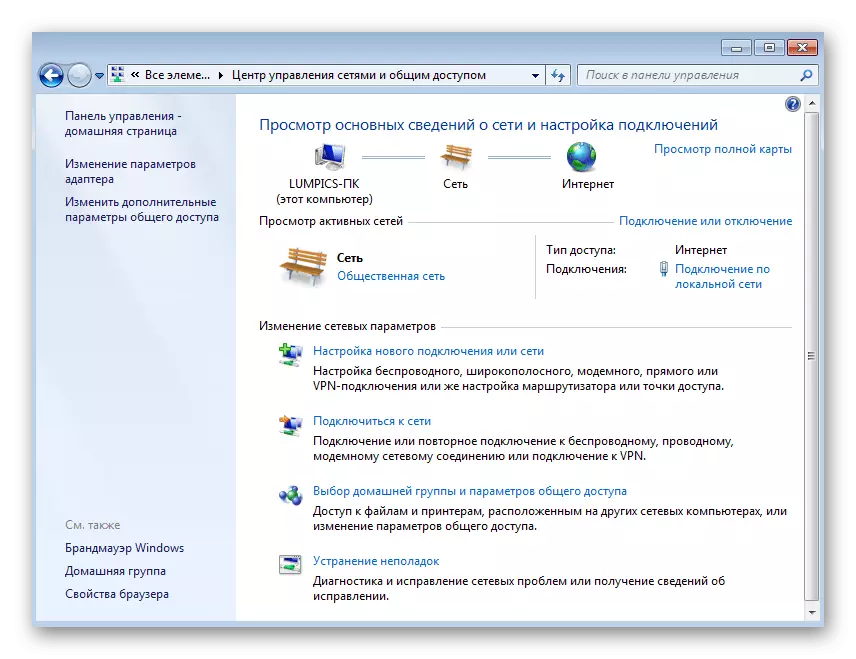
Lestu meira:
Stilling á internetinu eftir að setja upp Windows 7
Engar tiltækar tengingar á tölvu með Windows 7
Ef þú getur ekki tengst við internetið, þá er önnur aðferð til að staðfesta Windows staðfesting með því að nota vinnusímanúmerið. Við munum tala um þetta þegar við skoðum eftirfarandi ástæðu.
Orsök 2: Rangar aðgerðir þegar kveikt er á
Virkjun er frekar auðveldara verkefni sem allir nýliði notendur ættu að takast á við. Hins vegar vita sumir ekki einu sinni að lykillinn verður að gefa sjálfstætt og telja á þeirri staðreynd að áreiðanleiki OS verður staðfest sjálfkrafa. Þess vegna leggjum við í stuttlega í sundur þessa aðferð, auk þess að sýna hvernig afrit af Windows gegnum internetið er staðfest.
- Opnaðu "Start" og farðu í "Control Panel" kafla.
- Í listanum skaltu velja kerfisflokkinn.
- Hlaupa niður listann og í Windows Activation kafla, finndu "Virkja Windows" atriði. Ef, í staðinn sérðu áletrunina "Windows virkjunin", og vörulínan sjálft birtist hér að neðan, þarf ekki lengur að framkvæma, farðu bara í eðlilega notkun OS.
- Þegar við opnar gluggann birtast viðkomandi leiðbeiningar. Skoðaðu þær og sláðu síðan inn tiltæka vörulykil og smelltu á "Next".
- Staðfestu virkjun tilgreindra windovs samsetningar.
- Ef nettengingin vantar og þú hefur áhuga á að staðfesta í gegnum símann, í sömu virkjunarglugganum, smelltu á "Sýna aðrar virkjunaraðferðir" og veldu "Notaðu sjálfvirkt símkerfi". Eftir það er símanúmerið slegið inn og kynnir leiðbeiningarnar sem birtast á skjánum.
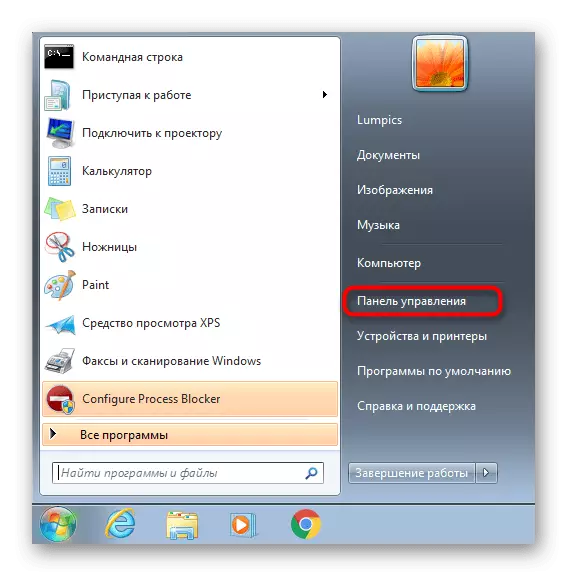
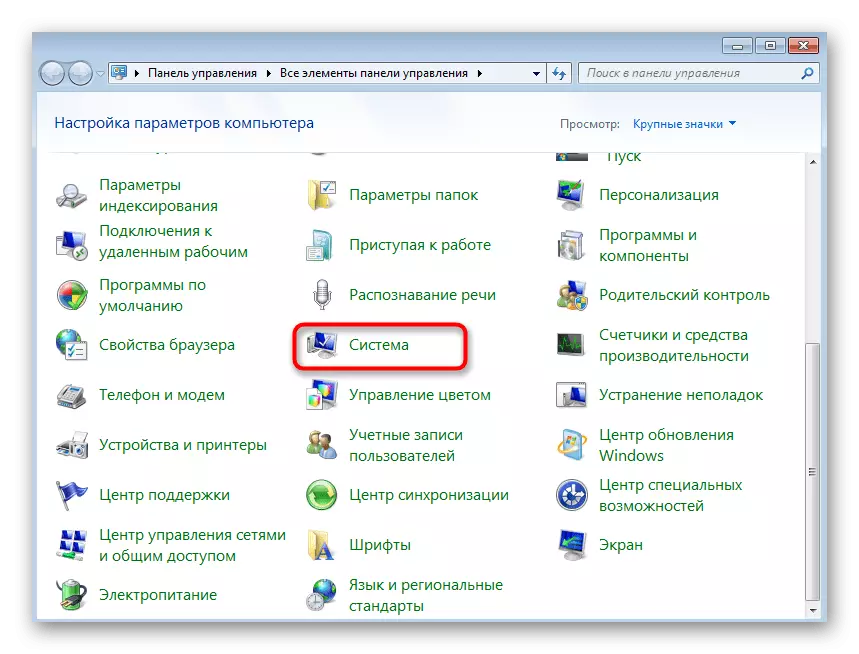
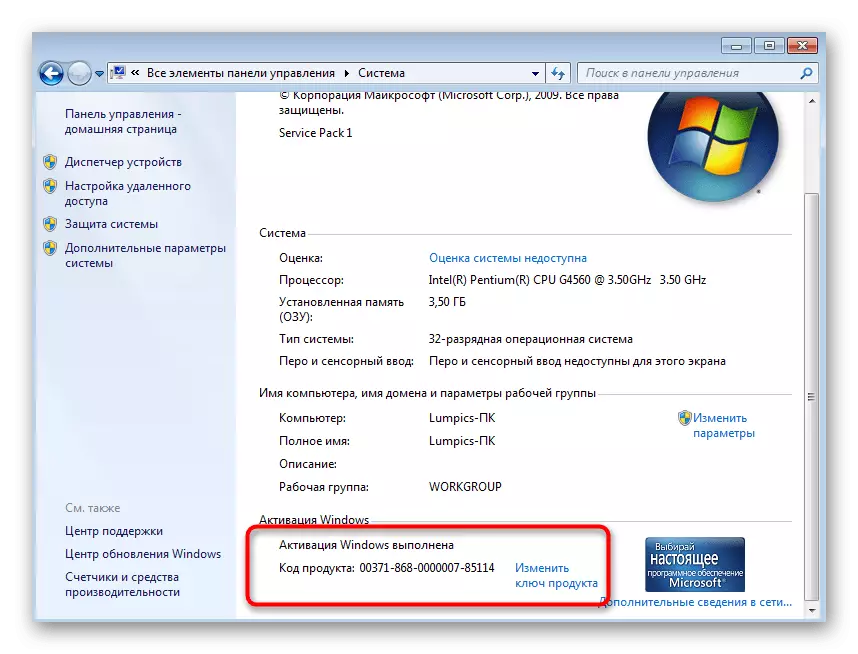
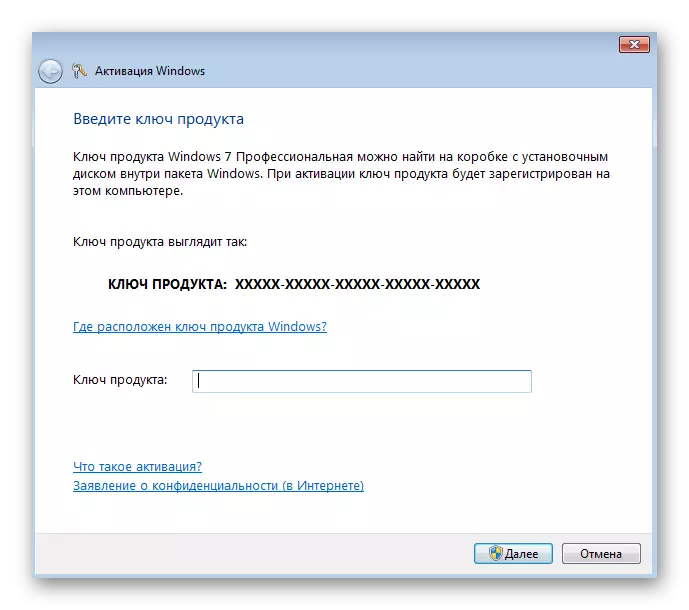

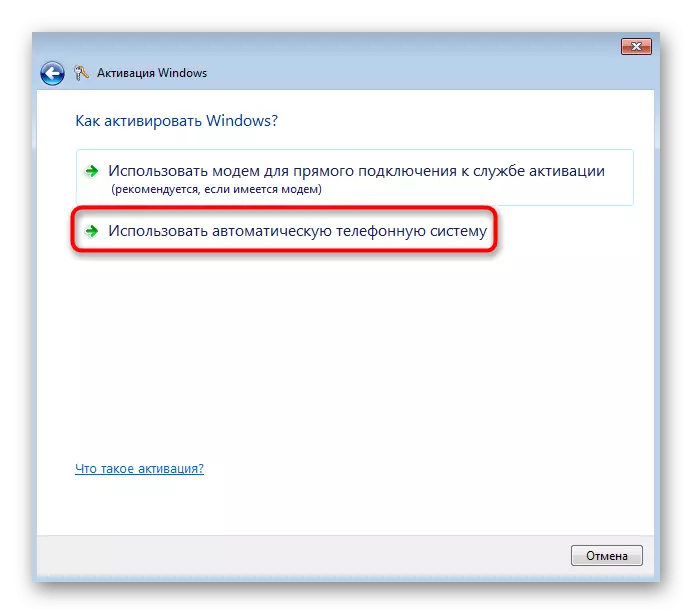
Orsök 3: Notkun annarrar útgáfu af Windows eða Leyfislykil
Þetta ástand er aðallega tengt þeim notendum sem hafa beint þjónustumiðstöðinni til viðgerðar á tölvunni sinni, þar sem sérfræðingar voru gerðar með eigin enduruppbyggingu stýrikerfisins. Líklegast, þeir notuðu aðra vörulykil til að virkja eða jafnvel setja upp aðra samsetningu, þar sem notandinn sjálfur ekki tilkynnt starfsmönnum um nærveru leyfis afrit af Windows. Það er annar útgáfa af þróun atburða, þegar starfsmenn endurreisa lykilinn sem hefur þegar verið notaður til að virkja aðra OS samsetningu. Allt þetta kann að vera vegna þess að nú er ekki hægt að staðfesta áreiðanleika útgáfunnar. Þú þarft aðeins að setja upp tiltæka útgáfu og sláðu inn eigin lykil eða hafðu samband við þjónustumiðstöðina til að leysa vandamálið.
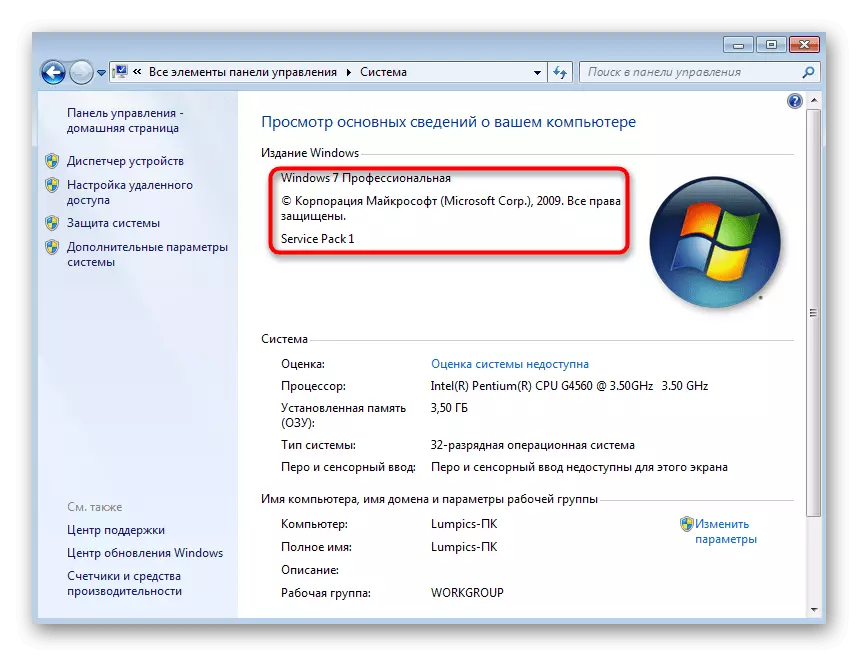
Orsök 4: Uppsetning Eitt afrit af Windows á mörgum tölvum
Microsoft hefur lista yfir skilmála leyfissamningsins sem notandinn samþykkir þegar þú kaupir og setur upp vörumerki hugbúnað. Meðal allra atriða er einnig sá sem er ein afrit af vörunni, þar á meðal Windows 7, aðeins hægt að setja upp á einu tæki. Ef þú setur upp OS á nokkrum tölvum á sama tíma og reyndu að gera virkjun, getur það ekki virka, þar sem sömu skilyrði eru brotin. Staðfesting á viðbótar tölvu er aðeins framkvæmd með því að kaupa einstök vara lykla eða afrit af Windows.Ástæða 5: Notaðu unlicensed afrit af Windows
Microsoft-tækni viðurkenna auðveldlega afrit af vörum, þar sem þau voru ekki opinberlega staðfest. Fyrir slíkar útgáfur, virkjun þegar þú slærð inn jafnvel vinnslnakki mun einfaldlega mistakast. Þú getur sjálfstætt ákvarðað hvort leyfisveitandi hugbúnaðinn sé notaður, það er mögulegt, en fyrir þetta þarftu að lesa nokkrar upplýsingar á opinberu vefsíðunni með því að nota tilvísun hér að neðan.
Farðu að kynna sér reglur um sannprófun með
Orsök 6: Kaup á notuðum tölvu
Þegar þú kaupir tölvu, sjáðu alltaf hvort afrit af stýrikerfinu sem notað er þar er virk þar, þar sem þegar það er staðfest er það getur það sjálfstætt verið að sama eintak sé sett upp á öðrum tölvum eða er ekki leyfilegt, sem felur í sér vandamál sem eru til umfjöllunar. Í slíkum aðstæðum geturðu persónulega beðið seljanda með Windows Disc eða vörulykil til að virkja OS aftur. Annars verður þú að setja upp annað afrit af kerfinu eða eignast nýja kóða.Ástæða 7: Uppsetning nýrra búnaðar
Málið snýr ekki alveg við venjulegum bilunum með virkjun, en nauðsynlegt er að segja um það í skyldu. Það eru tvær tegundir af leyfisveitandi Windows 7, sem hafa bein áhrif á afleiðingar þegar skipt er um móðurborðið eða, til dæmis, harður diskur. Í flestum tilfellum fá notendur OEM útgáfu ásamt keyptum tölvu eða fartölvu. Það er þegar þú byrjar þar, uppsett útgáfa af OS, sem er bundin við þennan búnað. Þegar skipt er um hluti, leyfið "flýgur" og kerfið mun ekki einu sinni byrja, svo þú verður að eignast nýja afrit af Windows.
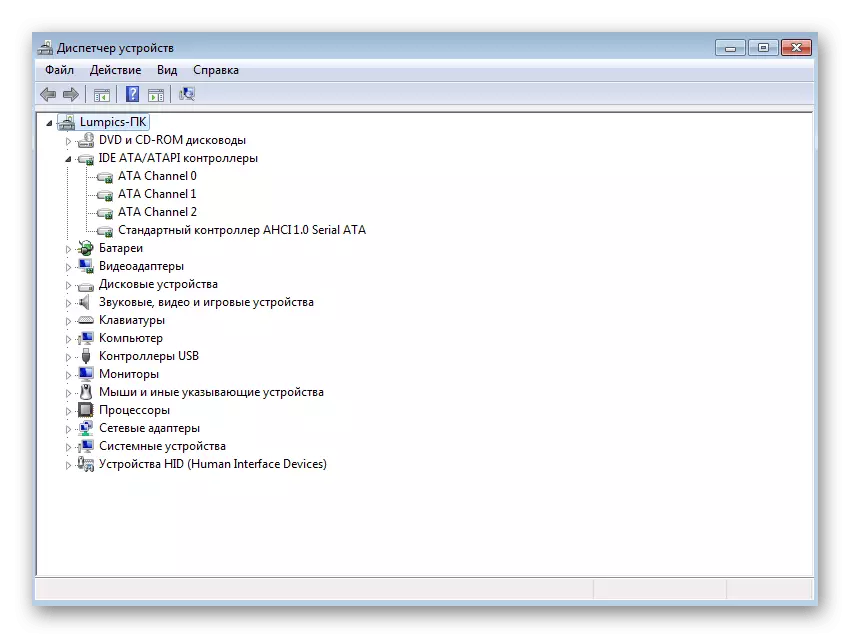
Önnur tegund leyfis er kallað smásala, dreifist oftast á diskum og er nokkrum sinnum dýrari en OEM útgáfur. Hins vegar gerir þetta kerfið kleift að virka rétt, jafnvel eftir að skipta um hluti eða flytja það til annars tölvu án vandræða. Gefðu gaum að upplýsingum sem nefnd eru upplýsingar þegar þú velur útgáfu af Windows 7 og í stað innbyggðra hluta.
Ofan lærði þú um sjö mismunandi ástæður í tengslum við virkjun á Windows 7. Nú þarftu bara að finna þann sem olli vandamálum á tölvunni sem notuð er til að leysa þau í boði fyrir aðferðir.
